

[row][column size=”1/3″ center=”no” class=””]
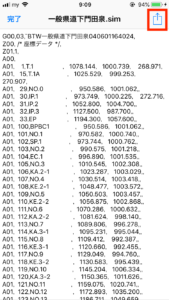
[/column]
[column size=”2/3″ center=”no” class=””]
まず、iPhone,iPadの、メールにSIMデータを添付して送ります。
SIMデータのままで大丈夫です。
拡張子は必ず xxx.sim にしてください。
ファイル名も半角英数字のほうが良いです。
[/column][/row]
[row][column size=”1/3″ center=”no” class=””]

[/column]
[column size=”2/3″ center=”no” class=””]
メールから添付された、SIMデータをクリックして
そこからこのボタンを押します。
そこから、ファイルに保存を選択します。
[/column][/row]
[row][column size=”1/3″ center=”no” class=””]

[/column]
[column size=”2/3″ center=”no” class=””]
そうすると今度は、測量くん2から、ファイルを開けます。
[/column][/row]
[row][column size=”1/3″ center=”no” class=””]
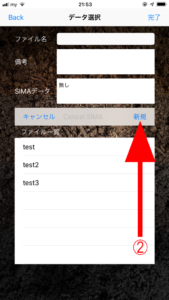
[/column]
[column size=”2/3″ center=”no” class=””]
1「データ」をタップします。
2新規をタップします
[/column][/row]
[row][column size=”1/3″ center=”no” class=””]
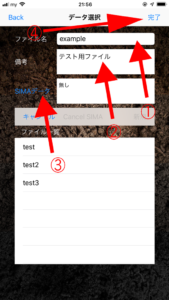
[/column]
[column size=”2/3″ center=”no” class=””]
次に‥
1.ファイル名を入力します
2.備考をあれば入れておきます
3.「SIMAデータ」をタップして‥
[/column][/row]
[row][column size=”1/3″ center=”no” class=””]
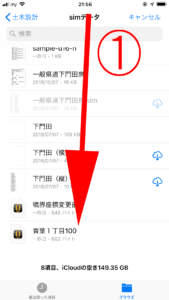
[/column]
[column size=”2/3″ center=”no” class=””]
任意のファイルを選択します。ここが先程メールから保存した場所を選択します。
4.上記画面の完了をタップします
[/column][/row]
[row][column size=”1/3″ center=”no” class=””]
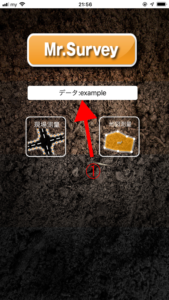
[/column]
[column size=”2/3″ center=”no” class=””]
名前が入力したファイルの名前に変わっていることを確認してください。
[/column][/row]
[spacer size=”20″]
質問がある方は、お手数ですが、Facebookページからお願いします。
対応や返信がすぐに可能です。